Прегледайте и работете с антивирусна програма AVZ. Чудесен начин за бързо отстраняване на вируса.

- 3956
- 763
- Ms. Jaime Wolff
Съдържание
- Кога и какво се използва за AVZ?
- Къде да изтеглите и как да сканирате компютърна помощна програма AVZ?
Здравей скъпи приятели! Днес искам да напиша друга статия за безопасността на нашите компютри с вас и за борбата срещу вирусите. искам да направя Преглед на антивирусната помощна програма AVZ И можете да напишете как можете с неговата помощ Бързо отстранете вируса и излекувайте системата от други заплахи.
Има много добри отзиви за AVZ антивирусната полезност в интернет и това не е странно, това наистина е готин инструмент, който ще помогне бързо да премахнете вируса от вашия компютър. И преди да премина към описанието на старта и да работя с AVZ, ще кажа още няколко думи за това чудо.

AVZ Utility не е антивирус, по -точно, това не е постоянен антивирус, който работи през цялото време и търси вируси в реално време. Това е малка помощна програма, която дори не е необходимо да се инсталира, достатъчно е само за да го извлечете от архива и да го стартирате на компютъра. Друг голям плюс е, че AVZ не противоречи на други постоянни антивируси. Например, имам ESET NOD32, и аз, без дори да изтривам и без да го затварям, сканирах компютъра си с помощта на AVZ. Въпреки че се препоръчва да се изключи операцията на антивируса, но не непременно.
Кога и какво се използва за AVZ?
Тъй като вече написах AVZ Utility, можете бързо да изтриете различни вируси Adware, Spyware, Trojan и т.н. Д. Ако забележите странностите в работата на вашия компютър, той започна да работи бавно или вирусът конкретно се почувства, тогава е време да тествам AVZ, по начина, по който забравих да пиша, той е напълно безплатен. Дори за превенция можете да сканирате компютъра с тази антивирусна помощна програма, в противен случай вашият антивирус едва ли ще ви предпази от всички заплахи.
Накратко, ако нещо е с компютър, тогава го сканирайте с полезност AVZ, но ако не помогне, потърсете други решения на проблема.
Къде да изтеглите и как да сканирате компютърна помощна програма AVZ?
Използвах AVZ версия 4 за тестване.39. В момента това е най -новата версия. Така че го изтегляме от моя блог, но тази връзка. Вижте нови версии и друга информация за автора на автора Z-Oleg.Com.
Изтеглете архива и извлечете папката AVZ4 от него (с промяна във версиите името на папката може да е различно). За да стартираме AVZ, влизаме в тази папка и започваме „AVZ.Exe ".
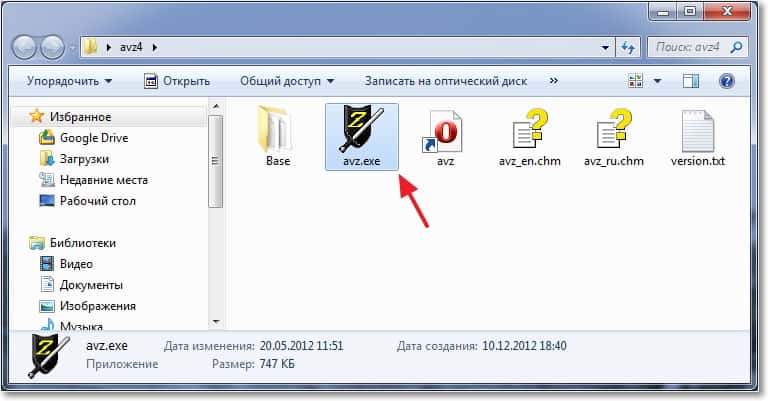
Прозорецът на програмата се отваря. Първо, нека актуализираме антивирусната база. За да направите това, щракнете върху бутона, който отбелязах на екрана. И щракнете върху бутона "Старт". Програмата ще съобщи, че всичко е актуализирано, щракнете върху "OK".
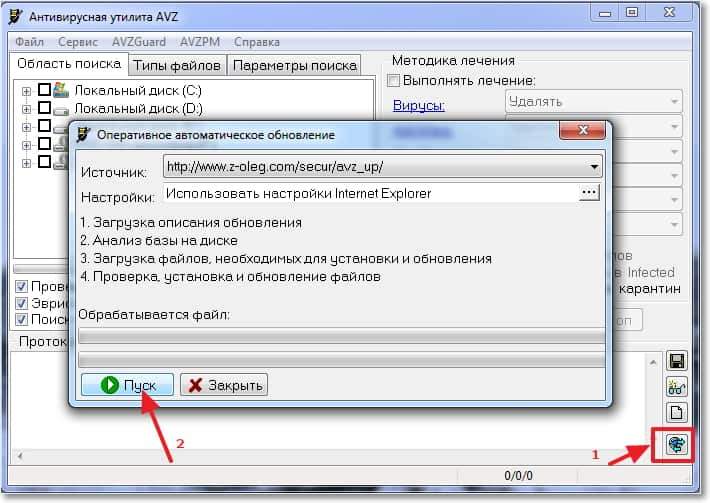
Сега можете да започнете да настроите и да започнете компютърно сканиране на вируси, шпиони и други гадни неща.
В началния раздел „Област за търсене“ ние настроихме по следния начин:
- Празнуваме с CheckMarks диска, който искаме да сканираме, отбелязах и трите локални диска.
- По -долу отбелязваме, че с CheckMarks „Проверете разширените процеси“, „Евристична проверка на системата“ и „Търсене на потенциални уязвимости“. Преместваме се вдясно.
- В раздела „Методи на лечение“ поставяме кутия „Извършване на лечение“. Поставяме предмета навсякъде, само срещу „Hacktool“ Изберете „Treat“.
- По -долу маркираме и трите точки с кърлежи.
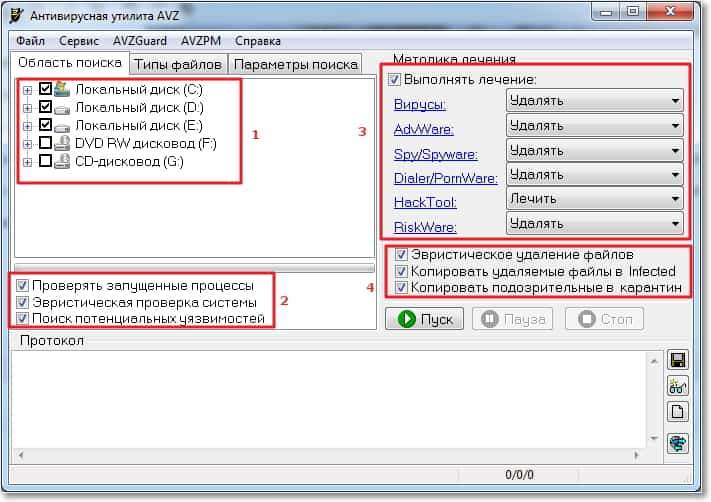
Отиваме в раздели „Типове файлове“ и задаваме настройките.
Зависи от това колко дълго програмата ще провери нашия компютър зависи от настройките в този раздел. Ако искате да направите бърз тест, оставете всичко, както е. Но си струва да си спомним, колкото по -дълго AVZ ще сканира компютъра, толкова по -голям е шансът да намери заплаха.
Следователно, за бързо търсенето оставяме всичко, докато яде, за средното маркиране на елемента „всички файлове“ и за много дълго сканиране маркираме „Всички файлове“ и премахнем полето „Не проверявайте архивите повече ”.
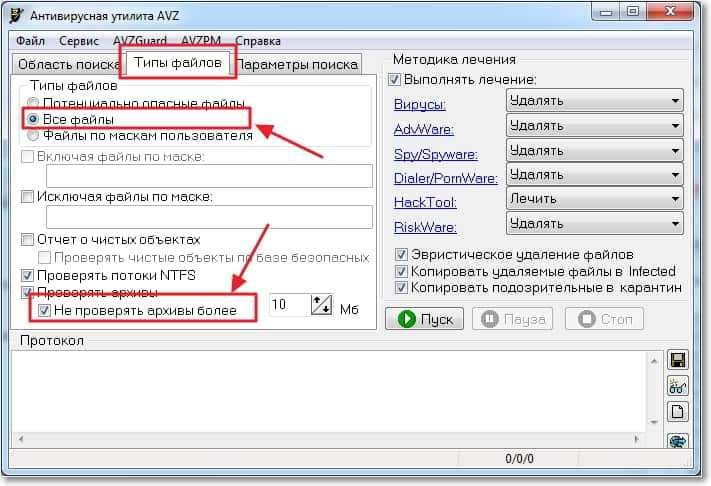
След това отидете в раздела „Параметри за търсене“.
Препоръчително е да маркирате две точки с проверки, „Блокирайте работата на Rootkit потребителски режим“ и „блокирайте режима на ядрото Rootkit“.
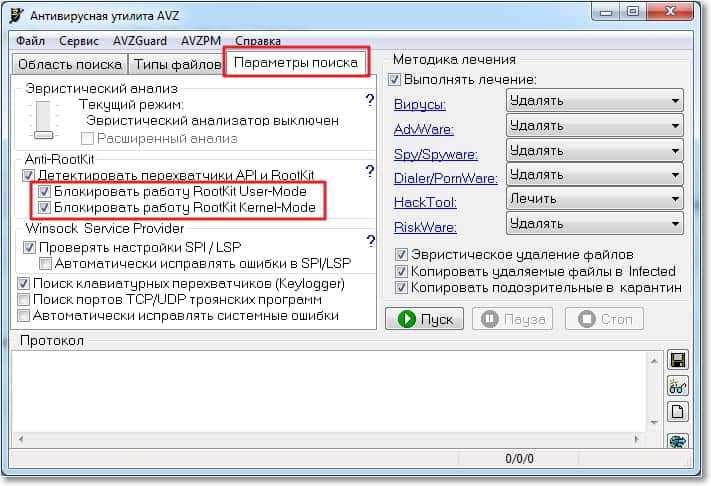
Всичко, настройката е завършена. Кликнете върху бутона Старт, съгласувайте се с предупреждение и сканирането ще започне. По -добре е да не докосвате компютъра и да не натискате нищо. Освен това самата помощна програма ще блокира почти всички действия. След приключване на сканирането, затворете програмата и рестартирайте компютъра.
Но полезността AVZ може не само да изглежда и изтрива вируси, но и има много полезна функция в арсенала си. Кликнете върху менюто „услуга“, ще има списък с възможността за стартиране на различни мениджъри, които могат да бъдат полезни при решаването на различни проблеми. Например, „хост мениджър“, като го изберете, ще бъде възможно да се изтрият линии от този файл. Между другото, вече писах за хост файла, прочетете, че не мога да вляза в vkontact. Ние редактираме файла на хоста.
Имат на склад такава помощна програма като AVZ и понякога го използвайте е много добра. Но не забравяйте за антивирусите, които ви позволяват да защитавате компютъра си през цялото му време на работата му. Следователно, не забравяйте да инсталирате добър антивирус за себе си.
- « Как да инсталирате, изтриете и нулирате паролата в BIOS (BIOS)?
- Как да инсталирате парола на компютър в Windows 7? »

